技术员细说win10系统将电脑桌面文件转移到其他盘中的方案
发布日期:2019-10-11 作者:雨林木风来源于:http://www.1swg.com
你是否遇到过关于对win10系统win10系统将电脑桌面文件转移到其他盘中的操作方法设置的方法,在使用win10系统的过程中经常不知道如何去对win10系统win10系统将电脑桌面文件转移到其他盘中的操作方法进行设置,有什么好的办法去设置win10系统win10系统将电脑桌面文件转移到其他盘中的操作方法呢?在这里小编教你只需要1.首先,咱们返回到win10电脑的桌面位置,然后找到桌面的计算机图标并双击打开。2.在打开的窗口中,咱们双击C盘,然后依次双击进入用户-think(注意,这里的think需要替换成你电脑的用户名所在的文件夹)-桌面。就搞定了。下面小编就给小伙伴们分享一下对win10系统win10系统将电脑桌面文件转移到其他盘中的操作方法进行设置的详细步骤:
1.首先,咱们返回到win10电脑的桌面位置,然后找到桌面的计算机图标并双击打开。
2.在打开的窗口中,咱们双击C盘,然后依次双击进入用户-think(注意,这里的think需要替换成你电脑的用户名所在的文件夹)-桌面。
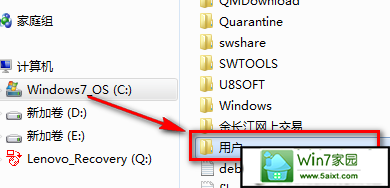
3.接下来,咱们右键点击桌面文件夹,选择属性选项。
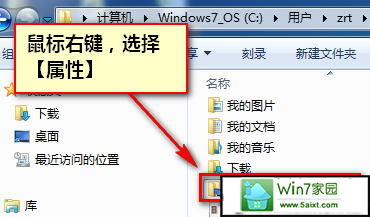
4.在打开的桌面属性窗口中,咱们将界面切换到位置这一栏中,然后点击下方的移动按钮,之后在弹出来的窗口中咱们自行设置新的路径就可以了。
栏目专题推荐
系统下载推荐
-
 1
1雨林木风Windows xp 纯净装机版 2021.05
发布日期:2021-04-14人气:2087
-
 2
2番茄花园Windows7 官网装机版64位 2020.12
发布日期:2020-12-03人气:0
-
 3
3系统之家Windows xp 热门装机版 2020.05
发布日期:2020-05-07人气:586
-
 4
4电脑公司Windows10 32位 体验装机版 2020.06
发布日期:2020-05-09人气:16
-
 5
5雨林木风 Win10 64位 热门装机版 2019.12
发布日期:2019-11-19人气:113
-
 6
6电脑公司Windows10 64位 可靠装机版 2020.08
发布日期:2020-07-13人气:12
教程资讯推荐
-
 1
1在win10电脑上配置开启指纹识别功能的全能步骤
发布日期:2015-01-23人气:3573
-
 2
2如何关上win10电脑火狐浏览器javascript介绍
发布日期:2013-04-13人气:719
-
 3
3win10系统 svn服务器就如何安装的?
发布日期:2019-02-11人气:5159
-
 4
4绿茶设置win10系统开启远程桌面连接教程的步骤
发布日期:2019-10-13人气:1133
-
 5
5win10系统认证过期如何办|win10系统认证过期的处理办法
发布日期:2015-03-13人气:6292
-
 6
6win10/win10系统无法设置屏幕保护模式问题的处理方法
发布日期:2019-05-31人气:1736